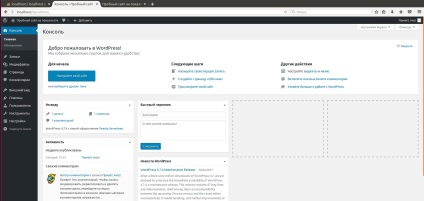Ce este WordPress și care sunt avantajele sale
WordPress este așa-numitul "sistem de management al conținutului" (CMS). Aceasta este platforma pe care puteți face un blog, un magazin, aproape orice alt site web - are debarcări de o pagină către portaluri mari. Principiul principal de a lucra cu WordPress este simplitatea. Aceasta include instalarea, învățarea, lucrul cu WordPress (adăugarea de materiale) și menținerea site-ului (actualizare, copiere de rezervă). Cu WordPress, chiar și cineva care nu a făcut niciodată acest lucru înainte și nu are cunoștințe de dezvoltare va fi în măsură să creeze un site web. Cu ajutorul a milioane de plug-in-uri și teme disponibile, puteți adăuga funcții și puteți face din site-ul dvs. exact ceea ce doriți.
WordPress necesită un server web (de exemplu, Apache), precum și PHP și MySQL. Deci, începeți cu instrucțiunile:
Puteți crea mai mulți utilizatori pentru a lucra cu bazele de date MySQL. Inițial, un utilizator rădăcină a fost deja creat, care are permisiunile maxime. Puteți utiliza acest cont pe gazda locală. Într-un mediu de lucru real, ar fi o bună practică ca fiecare bază de date să-și creeze propriul utilizator, care are dreptul de a lucra numai cu baza de date. Acest lucru va avea un efect pozitiv asupra siguranței. De exemplu, în cazul compromiterii (hacking-ului) unui site, un atacator va avea acces doar la o bază de date. Dacă un atacator hack un site care se conectează la baza de date prin intermediul utilizatorului root, el va avea acces la toate bazele de date server.
Crearea unei baze de date și a unui utilizator în phpMyAdmin
Dacă doriți să creați o bază de date sub contul curent, deschideți phpMyAdmin și accesați fila Baze de date:
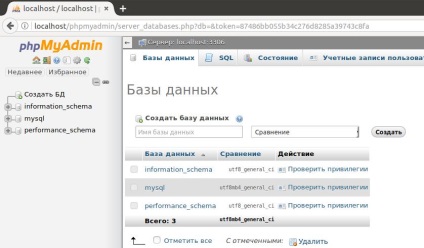
În câmpul "Nume de bază de date" introduceți orice nume dorit, în câmpul "Comparație", selectați utf8mb4_unicode_ci.
Când sunteți gata, faceți clic pe butonul "Creați".
Apoi, când WordPress vă solicită numele bazei de date, introduceți numele bazei de date pe care ați creat-o, introduceți numele de utilizator și parola pe care le-ați folosit pentru a vă conecta la phpMyAdmin (de obicei root) ca acreditări.
Dacă doriți să creați un nou utilizator pentru a lucra cu o nouă bază de date, introduceți această bază de date:
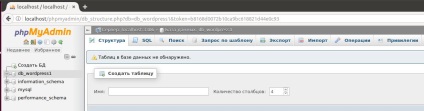
și accesați fila "Privilegii":
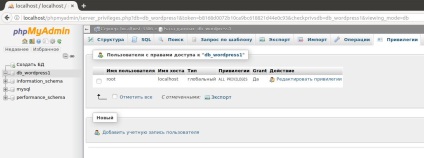
Dați clic pe "Adăugați un cont de utilizator".
Introduceți numele noului utilizator, în câmpul "Gazdă", selectați "Local", introduceți parola pentru acest utilizator, trebuie să bifați deja "Acordați toate privilegiile la baza de date" dacă doriți ca acest utilizator să aibă toate permisiunile , root), apoi în plus față de "privilegiile globale" faceți clic pe "Marcați tot" (acest lucru este opțional):
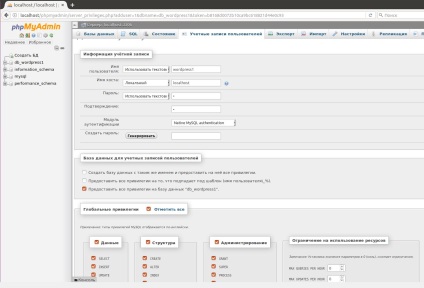
Când totul este gata, glisați în jos pagina și faceți clic pe "Redirecționare".
Crearea unei baze de date din consola
Dacă ați creat deja o bază de date în phpMyAdmin, atunci nu este nevoie să creați una (cu excepția unui alt site).
Rulați următoarea comandă, introduceți parola de root și apăsați Enter pentru a intra în shell-ul mysql:
Dacă doriți să creați o bază de date și să vă conectați la ea de la root, este suficient să executați următoarea interogare:
Dacă doriți să creați o bază de date și un nou utilizator pentru a lucra cu acesta, executați secvențial următoarele interogări (nu uitați valorile nume_ bază de date: Databaseuser.
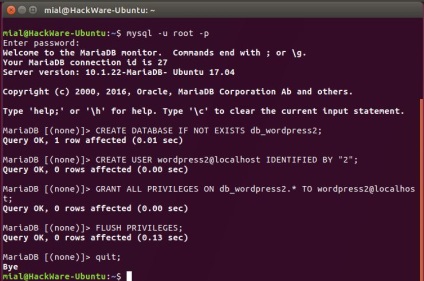
Instalarea WordPress pe Apache
Acum trebuie să spunem WordPress în sine:
Despachetați arhiva descărcată:
Îl mutăm în directorul serverului web dorit:
Am setat drepturile la fișiere:
Dacă, ca mine, ați copiat WordPress la rădăcina localhost, apoi ștergeți fișierul stub:
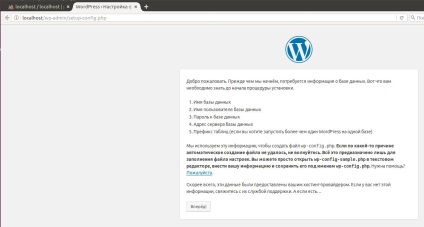
Apăsați pe "Înainte". Pe noua pagină va trebui să completați trei câmpuri. "Numele bazei de date" este baza de date pe care am creat-o mai devreme. "Numele de utilizator" este rădăcina sau utilizatorul special creat pentru gestionarea bazei de date. "Parola" este parola de bază a bazei de date sau parola noului utilizator. Alte câmpuri nu pot fi modificate:
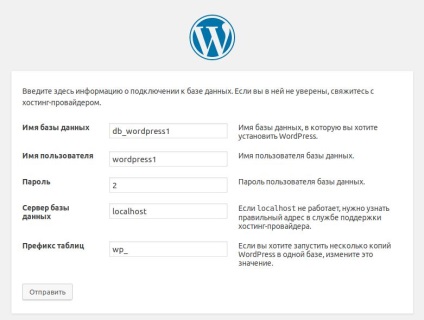
Când totul este gata, faceți clic pe "Trimitere". Dacă totul este în ordine, atunci veți:
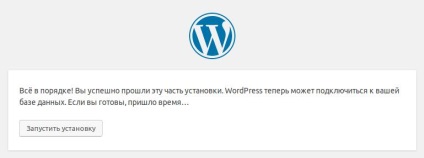
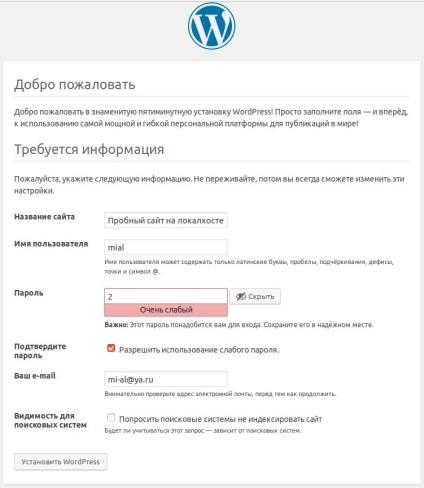
Când este gata, faceți clic pe "Instalați WordPress".
Scriptul de instalare va umple automat baza de date. Foarte curând veți vedea:
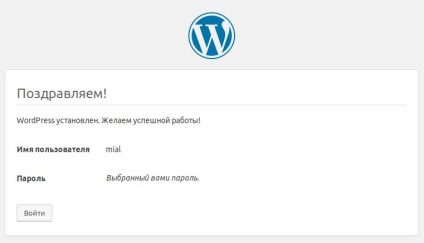
Site-ul dvs. WordPress este gata:
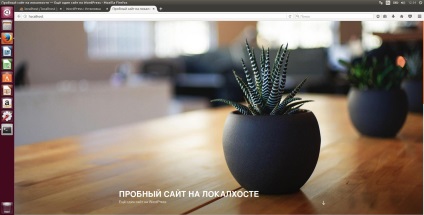
Conectați-vă la panoul de control pentru a adăuga note noi, modificați tema, adăugați un plugin și configurați-vă site-ul: